win10系统如何新增磁盘分区
更新日期:2012-12-06 作者:大番茄系统下载 来源:www.51luobo.cn
win10系统如何新增磁盘分区?
许多新的电脑都是预装好win10专业版系统,而且许多预装的系统的电脑只有两个盘,有的只有一个盘,于是有些用户就想多分出几个磁盘分区,那么你们该如何操作呢?下面就为大家全面示范一下win10系统如何新增磁盘分区。
全部操作步骤如下:
第一步:右键“此电脑”,选择“管理”。
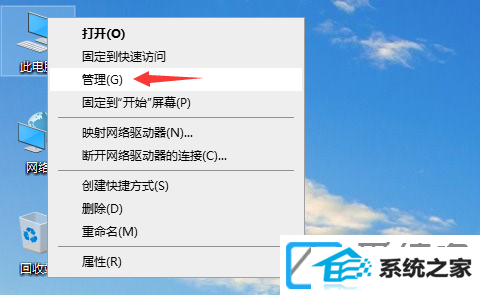
第二步:点击左侧的“磁盘管理”。
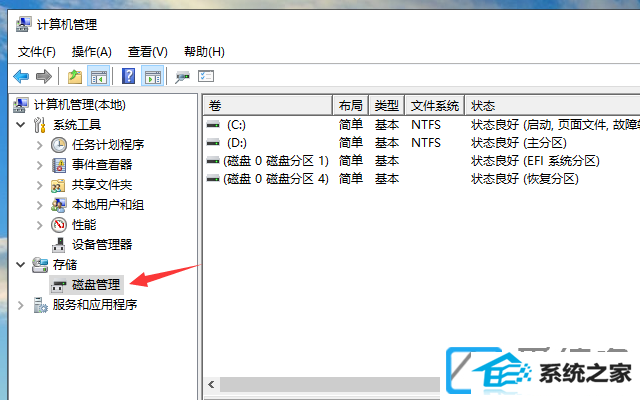
第三步:选择一个剩余空间比较大的分区,右键选择“压缩卷”。
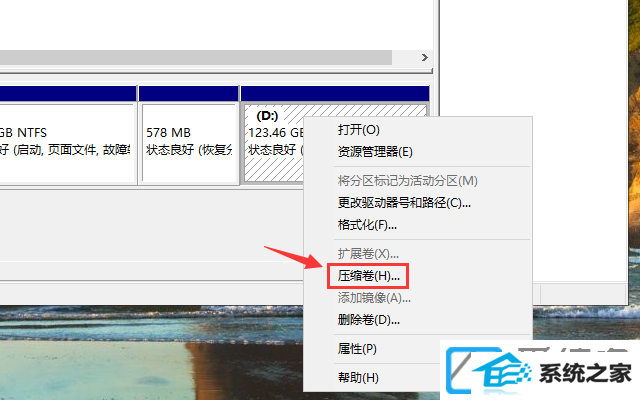
第四步:“输入压缩空间量”便是划分给新分区的空间大小,注意不要将当前分区的可用空间具体划出。确定新分区大小后点击压缩。
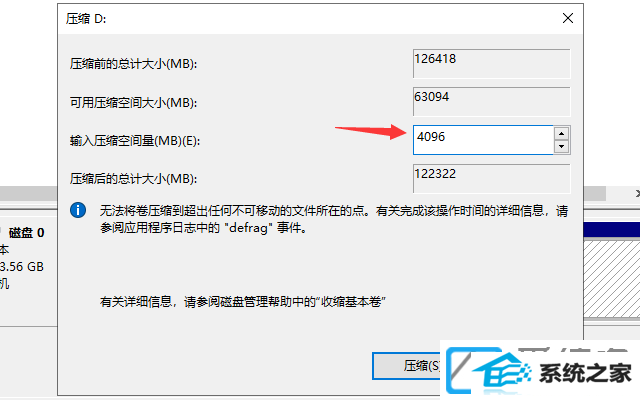
第五步:压缩完成后下面就会出现一个大小和刚刚划分一致的未分配空间,右键选择“新建容易卷。”
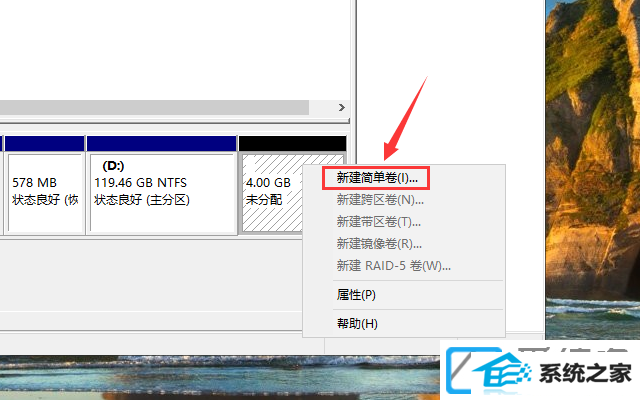
第六步:出现配置向导,尊从系统默认的配置一直点击“下一步”直接。
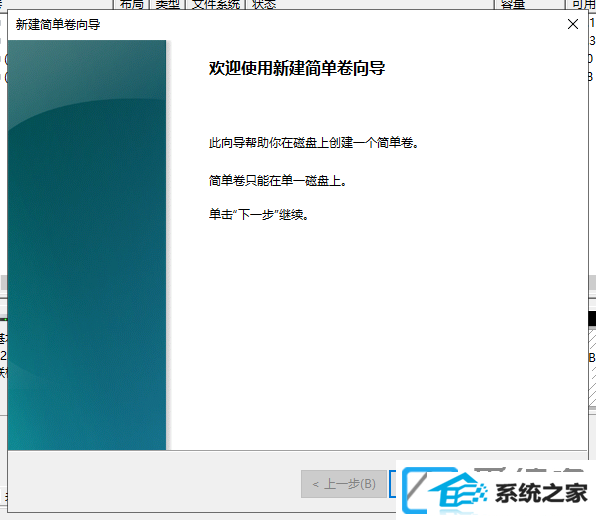
第七步:最后点击“完成”,结束配置向导。
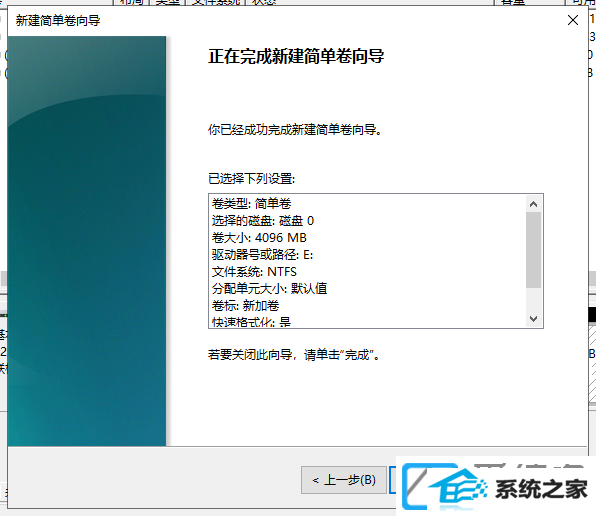
第八步:这样新的分区就建好了。
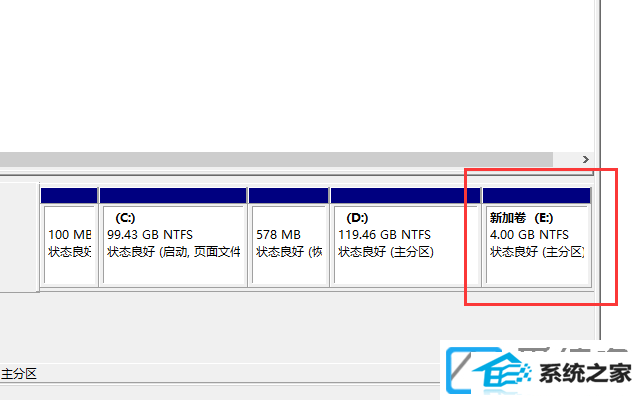
上面便是win10系统如何新增磁盘分区的全面操作步骤,通过上面的办法你们就可以无损新建分区。
win7系统推荐
栏目专题推荐
系统下载推荐
- 深度技术win7免激活64位热门精致版v2021.10
- 电脑公司Windows xp 完美装机版 2021.02
- 雨林木风 Ghost Win7 32位纯净版 v2019.07
- 系统之家v2021.12最新win7 64位专注清爽版
- 番茄花园Ghost Win7 32位 娱乐装机版 2020.12
- 深度技术Windows10 32位 修正装机版 2021.03
- 雨林木风Win10 安全装机版 2020.10(64位)
- 雨林木风Win7 企业中秋国庆版64位 2020.10
- 深度技术Win7 极速装机版 v2020.03(32位)
- 系统之家Win10 典藏装机版 2021.06(32位)
- 深度技术Win10 64位 大神装机版 2020.07
- 系统之家W7 电脑城2020新年元旦版 (32位)
- 番茄花园Win7 32位 官网装机版 2020.09
系统教程推荐
- win7电脑玩游戏无法最大化窗口游戏的设置方案?
- 手把手修复win10系统将qq视频导出来的教程
- 技术编辑还原win10系统观看不了网络视频的问题
- w7装机版分辨率配置办法
- 图文操作win10系统笔记本HdMi输出电视没声音的步骤
- win10系统电脑屏幕出现雪花看着非常难受的还原方法
- 帮您处理win10系统本地连接没有有效的ip配置的问题
- 技术员细说win10系统无法同时登录QQ的步骤
- 大师设置win10系统office20010更新后无法使用的步骤
- 技术员详解win10系统安装qq2012提示“运行程序配置不正确”的办法
- 技术员练习win10系统纯净版找不到windows Media player播放器的步骤
- win10装机版系统如何显示计算机图标
- win10系统安装Boson netsim的解决方案